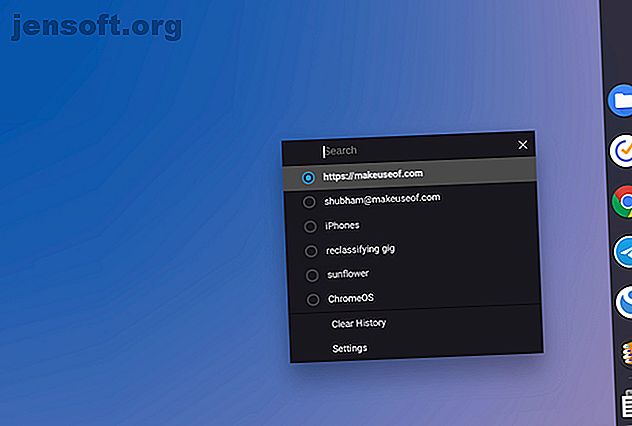
Los 5 mejores administradores de portapapeles de Chromebook para maximizar la productividad
Anuncio
Probablemente haya copiado texto pegado en su Chromebook más veces de las que puede recordar. Pero, ¿y si pudieras recordar todos tus recortes?
Los administradores de portapapeles ofrecen esa funcionalidad exacta. Le permiten registrar todo lo que copia y reutilizarlos en cualquier momento en el futuro. Por lo tanto, ya no tendrá que ir y venir de una página a otra para copiar y pegar varios extractos y no tendrá que perder los recortes anteriores para dejar espacio a los nuevos.
Estas son las mejores aplicaciones de administrador de portapapeles para Chrome OS.
1. Administrador del portapapeles

Clipboard Manager es una aplicación sencilla de Chrome OS que mantiene el historial de su portapapeles. De forma predeterminada, la aplicación conserva sus últimos 15 fragmentos, pero puede ajustarlos para guardar tantas entradas como desee.
La herramienta presenta un diseño utilitario basado en listas y le permite copiar rápidamente una entrada anterior. Puede desplazarse manualmente por el historial o buscar cualquier cosa específica de la barra de búsqueda disponible. Aparte de eso, tiene la opción de elegir entre temas claros y oscuros.
Clipboard Manager retiene sus datos después del reinicio, pero puede pedirle que comience de nuevo cada vez. Vale la pena señalar que Clipboard Manager funciona en todo el sistema operativo, incluidas las aplicaciones de Android y Linux.
Puede obtener Clipboard Manager de forma gratuita y no incluye ninguna compra en la aplicación.
Descargar: Clipboard Manager (Gratis)
2. Clipboard History Pro

Clipboard History Pro es una alternativa más exhaustiva a Clipboard Manager. Además de las habilidades esenciales, Clipboard History Pro ofrece un puñado de características adicionales.
Para empezar, la extensión de Chrome tiene una función de combinación que le permite agregar varios recortes en uno. Esto resulta útil, por ejemplo, cuando desea copiar diferentes líneas de un artículo.
Además, Clipboard History Pro tiene un tablero de instrumentos donde puede navegar por elementos históricos y realizar un montón de acciones rápidas. Incluso puede marcar como favoritos y clasificar entradas específicas usando etiquetas. Además, Clipboard History Pro viene con la capacidad de exportar o importar sus datos. Alternativamente, puede habilitar la sincronización en la nube.
La mayoría de las características de Clipboard History Pro son gratuitas. Pero puede desbloquear algunos beneficios adicionales, como un mini widget por una tarifa mensual.
Descargar: Clipboard History Pro (Gratis, suscripción disponible)
3. Multi Copy Paste
Multi Copy Paste no es un administrador de portapapeles completo como el resto de esta lista. En cambio, es específicamente para aquellos que buscan un método más eficiente para copiar y pegar varios fragmentos de una página web.
La extensión le permite vincular recortes a la fila de números de su teclado y acceder a ellos instantáneamente. Por lo tanto, supongamos que desea vincular un fragmento de texto a la clave número tres. Puede copiarlo presionando Ctrl + 3 y pegarlo con Ctrl + Alt + 3 .
También puede realizar el mismo conjunto de acciones desde el menú contextual del botón derecho. Como se mencionó anteriormente, Multi Copy Paste no registrará cada elemento copiado. Solo almacenará los que le pidas que guarde manualmente.
Además de eso, puede ver sus datos y eliminar entradas haciendo clic en el icono ubicado en la bandeja de extensiones de Chrome en la esquina superior derecha.
Tenga en cuenta que, dado que se trata de una extensión de Chrome, no admite contenido de aplicaciones de Android y Linux.
Descargar: Multi Copy Paste (Gratis)
4. Clipper

Clipper es una aplicación de Android que puede rastrear el historial del portapapeles de su Chromebook. La aplicación funciona sin problemas en Chrome OS y su interfaz también está optimizada para tabletas. Junto con las características estándar, Clipper tiene una serie de ingeniosas instalaciones.
Clipper le permite segregar sus elementos copiados en numerosas listas. Entonces, si está buscando un proyecto, puede crear listas separadas para las notas. Además, puede editar cada recorte y agregar texto adicional a su entrada. En la aplicación Clipper, también tiene la opción de anclar registros en la parte superior. Y hay una función de combinación para copiar y pegar numerosas oraciones de un artículo de una sola vez.
Como puede agregar sus propios recortes, puede usar Clipper para copiar rápidamente cualquier texto que tenga que escribir con frecuencia. Siempre que encuentre un campo de formulario de ubicación, simplemente active Clipper y pegue la dirección guardada.
Clipper fija un widget permanente en el panel de notificaciones de su Chromebook con el que puede iniciar la aplicación en un santiamén. Hay un puñado de personalizaciones disponibles, incluido un tema oscuro compatible con OLED.
Si bien la versión gratuita de Clipper debería ser suficiente para la mayoría de los usuarios, puede acceder a un par de beneficios adicionales al actualizar al nivel Plus. Entre estos están la capacidad de almacenar recortes ilimitados y una herramienta de búsqueda.
Clipper no es la única aplicación compatible con Chrome OS. Aquí hay algunas aplicaciones de Android más que debe instalar en su Chromebook Las 11 mejores aplicaciones de Android para instalar en una Chromebook Las 11 mejores aplicaciones de Android para instalar en una Chromebook Muchas de las aplicaciones de Android ahora se ejecutarán en Chromebook, pero solo unas pocas funcionan bien . Estas son las mejores aplicaciones de Android para Chrome OS. Lee mas .
Descargar: Clipper (Gratis)
Descargar: Clipper Plus ($ 1.99)
5. Acciones del portapapeles y administrador

Clipboard Actions es otra aplicación de Android para administrar tu portapapeles. Además del conjunto habitual de herramientas, Clipboard Actions pega un mini widget en el panel de notificaciones.
Además de permitirle copiar elementos fácilmente, el widget contiene un botón de flecha si desea explorar todos sus recortes recientes sin iniciar la aplicación. También hay un botón de eliminación que puede usar para deshacerse de una entrada en particular.
La aplicación en sí tiene algunas características destacadas. Puede procesar texto en lenguaje natural y ofrecer acciones contextuales en consecuencia. Entonces, por ejemplo, si se trata de una dirección, tendrá la opción de abrirla directamente en Google Maps.
Cuando tocas cualquier registro, también obtienes un montón de otros botones útiles. Puede traducir el texto, hacer que la aplicación lo lea en voz alta, descargar los medios en caso de que sea un enlace a un archivo, y más.
Descargar: Clipboard Actions & Manager (versión gratuita y premium disponible)
Multitarea como un profesional en Chrome OS
Los administradores del portapapeles aseguran que no tenga que pausar mientras realiza múltiples tareas para volver a copiar texto. Dependiendo de sus necesidades y flujo de trabajo, cualquiera de estas cinco aplicaciones de portapapeles debería ser suficiente.
Esa no es la única función multitarea disponible en Chrome OS. Consulte nuestros consejos multitarea para Chromebook Cómo realizar múltiples tareas como un profesional en Chromebooks: 8 consejos y trucos Cómo realizar múltiples tareas como un profesional en Chromebooks: 8 consejos y trucos ¿Busca una manera de aumentar su productividad en Chrome OS? Prueba estos consejos multitarea de Chromebook. Lea más para maximizar su productividad.
Explora más sobre: Chromebook, Portapapeles.

